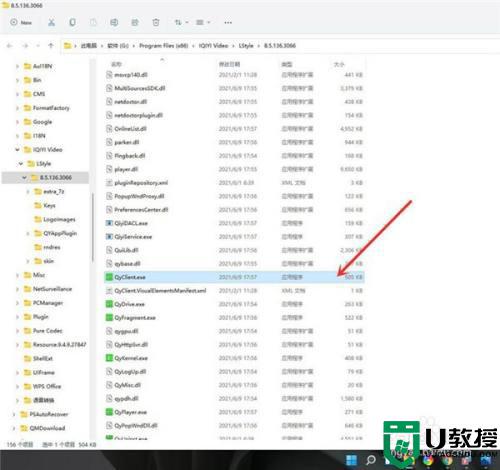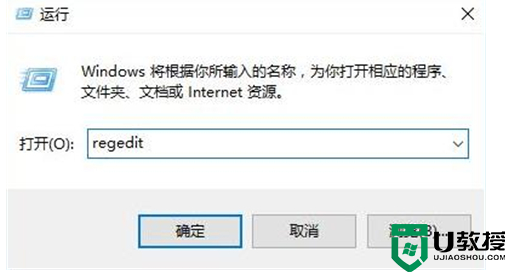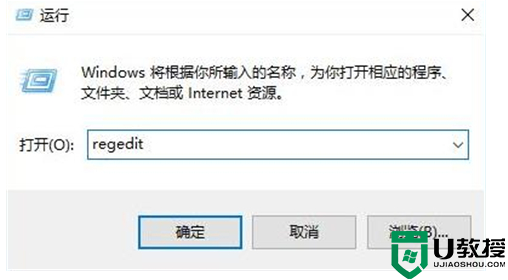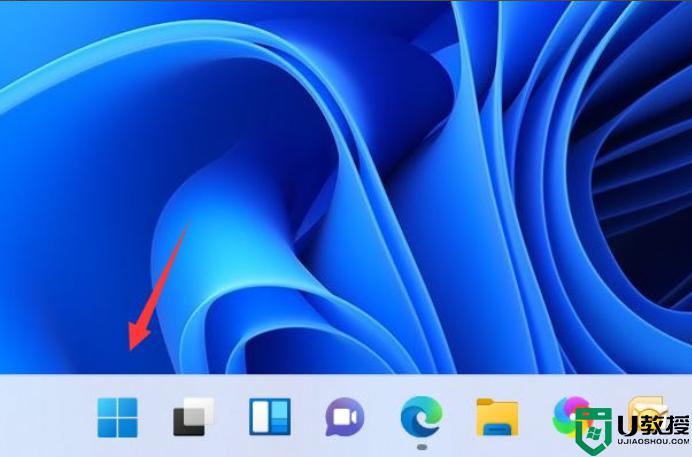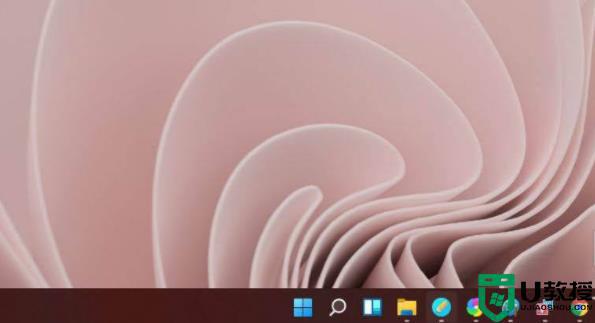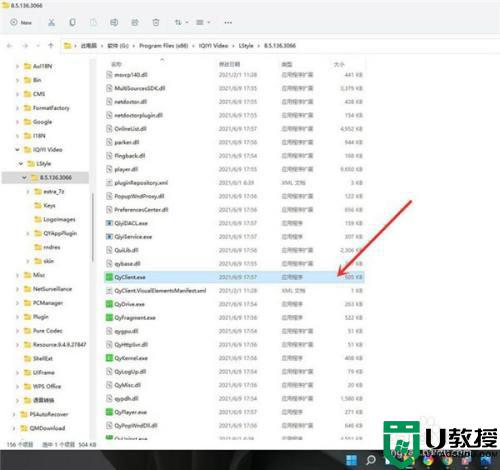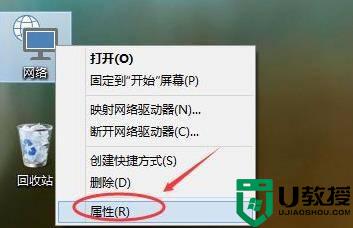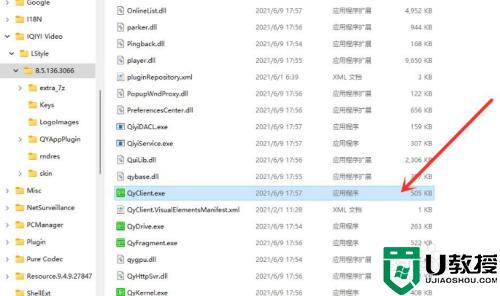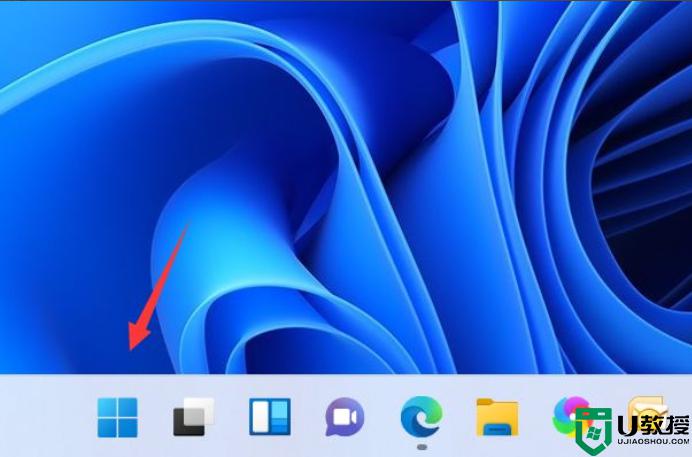win11如何创建快捷方式 win11桌面创建快捷方式的步骤
时间:2021-09-23作者:huige
在电脑中,通常会有很多快捷方式,我们也可以自己手动创建快捷方式方便快速打开,但是一些新手刚接触win11系统,不知道要如何创建快捷方式,其实方法跟之前的操作系统差不多,本文给大家讲解一下win11桌面创建快捷方式的步骤给大家参考。
具体步骤如下:
1、右键点击桌面空白处,选择下方“新建”,然后点击“快捷方式”。
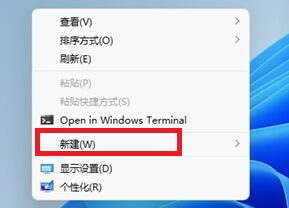
2、接着我们输入要添加的快捷方式位置,或者点击右侧“浏览”找到要添加的快捷方式。
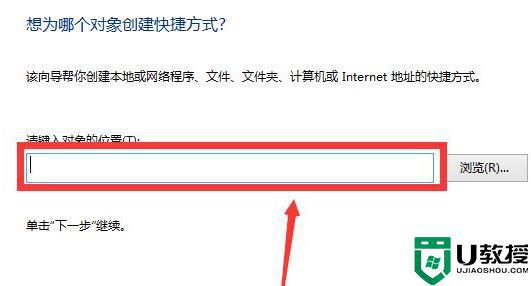
3、选择完成后,点击下方的“下一步”
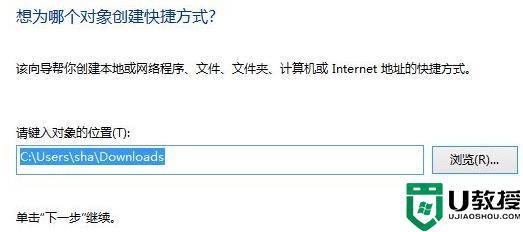
4、还可以更改快捷方式的名称,如果不更改就是维持原名。设置完成后点击下方“完成”即可。
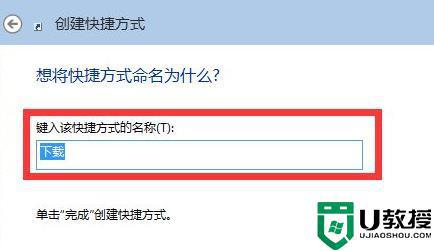
上面给大家讲解的便是 win11如何创建快捷方式的详细内容了,有这个需要的用户们可以学习上面的方法来创建就可以了。